Spørsmål
Problem: Hvordan fikser jeg iTunes-feil 1671?
God morgen. Jeg har kommet hit med et bestemt spørsmål. I går prøvde jeg å gjenopprette iPad-enheten min via iTunes, men jeg kunne ikke lykkes med denne prosessen og fikk en melding som sa: «Ipad-programvareoppdateringsserveren kunne ikke kontaktes. Det oppstod en ukjent feil (1671)". Hva betyr dette? Er det en måte å fikse dette problemet på?
Løst svar
Vi er glade for at du har kontaktet oss med dette problemet, og vi skal prøve å gi så mange rettingstrinn som mulig. Men først, la oss gi deg litt informasjon om denne feilkoden. iTunes Error 1671 plager ofte iOS-brukere
[1] mens du utfører en gjenoppretting eller noen oppdateringer på Apple-enheter som iPhone, iPad og iPod.Det er kjent at iTunes Error 1671 kan være forårsaket av mer enn én årsak. Som vi kan se, har du også overvunnet feilmeldingen mens du prøver å gjenopprette Apple-enheten din via iTunes-applikasjonen.[2] Ifølge Apple-organisasjonen plager et slikt problem mange iPad- og iPhone-brukere når de prøver å synkronisere, gjenopprette eller utføre oppdateringer til enheten via iTunes.
Videre har Apple også hevdet at denne feilen kan vises på grunn av noen tredjepartsprogrammer som kan forhindre riktig tilkobling mellom iTunes[3] og iOS-enhetsserveren. Vi har imidlertid gitt noen trinn for hvordan du prøver å fikse iTunes Error 1671. Fullfør hver metode som vist i instruksjonene, og du bør oppnå vellykkede resultater.
Hvordan fikser jeg iTunes-feil 1671?
For å reparere skadet system, må du kjøpe den lisensierte versjonen av Mac vaskemaskin X9 Mac vaskemaskin X9.
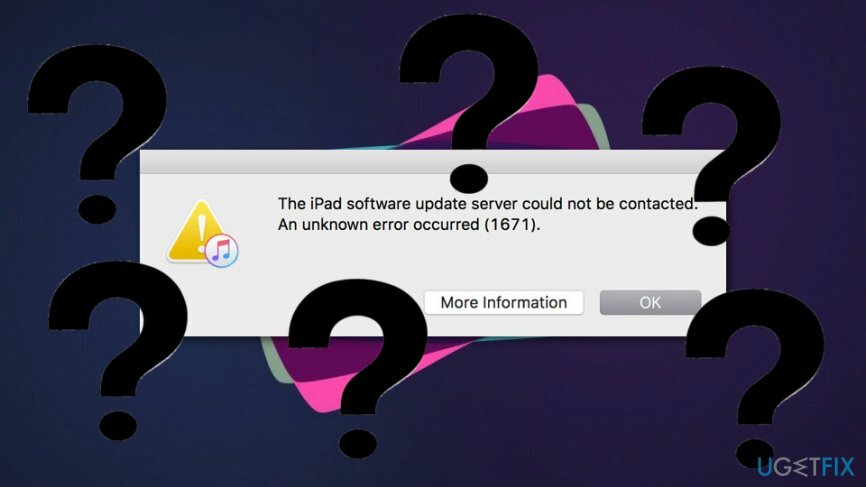
Metode 1. Prøv å oppdatere enheten igjen
For å reparere skadet system, må du kjøpe den lisensierte versjonen av Mac vaskemaskin X9 Mac vaskemaskin X9.
- Deaktiver antimalware-programmet du har installert på Mac-datamaskinen.
- Omstart din iPhone, iPad eller iPod-enhet.
- Koble enheten til datamaskinen.
- Aktiver iTunes app.
- Prøv å prestere oppdateringer.
Metode 2. Rett opp feilen via Mac-maskinen
For å reparere skadet system, må du kjøpe den lisensierte versjonen av Mac vaskemaskin X9 Mac vaskemaskin X9.
- Deaktiver antivirusprogrammet som kjører på din Mac.
- Åpne Finner applikasjon og finn "vert" fil.
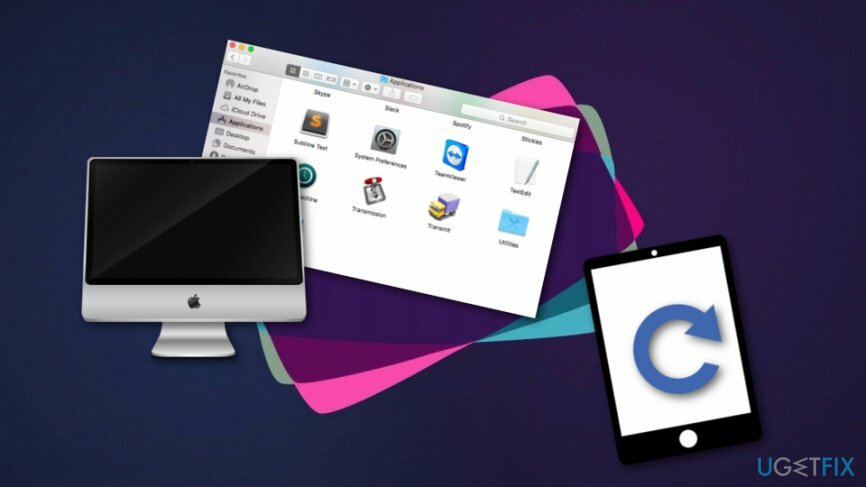
- Dra filen til skrivebordet ditt.
- Gå til Finder menylinje.
- Etter det, velg Gå —> Gå til mappe.
- Når en boks vises, skriv inn: /private/etc/hosts.
- Når et nytt Finder-vindu vises, dra vertsfilen til skrivebordet ditt.
- Huske plasseringen av filen.
- Åpen iTunes og restaurere din iPhone eller iPad.
- Når du er ferdig, finn "vert"-filen som du har dratt til skrivebordet og bringe den til sin opprinnelige plassering.
Metode 3. Ta vare på feilen ved å utføre alle nødvendige oppdateringer
For å reparere skadet system, må du kjøpe den lisensierte versjonen av Mac vaskemaskin X9 Mac vaskemaskin X9.
- Oppdater antivirusprogramvaren du har på PC-en.
- Oppdater iDevice. Sørg for at den har den nyeste versjonen av iOS.
- Sørg for at du har utført alle de anbefalte oppdateringene på datamaskinen din også.
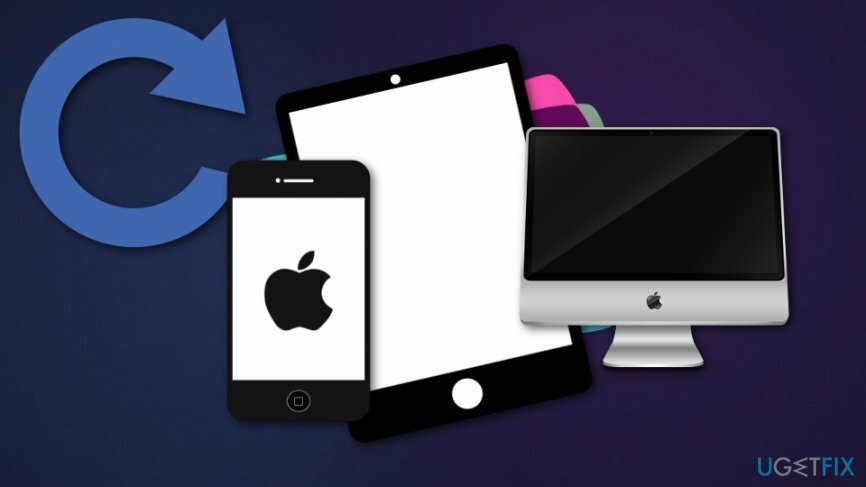
Metode 4. Bruk DFU-modus for å ta vare på feilen
For å reparere skadet system, må du kjøpe den lisensierte versjonen av Mac vaskemaskin X9 Mac vaskemaskin X9.
- Koble til din iDevice med en USB-kabel til din PC.
- Etter det, trykk og hold nede Våkne/søvn og Hjem knappene sammen.
- Nå, ta fingeren av Våkne/søvn men fortsett å holde inne Hjem knapp.
- Etter det skal du motta en melding som sier: iTunes har oppdaget en iPhone i gjenopprettingsmodus. Du må gjenopprette denne iPhone før den kan brukes med iTunes.
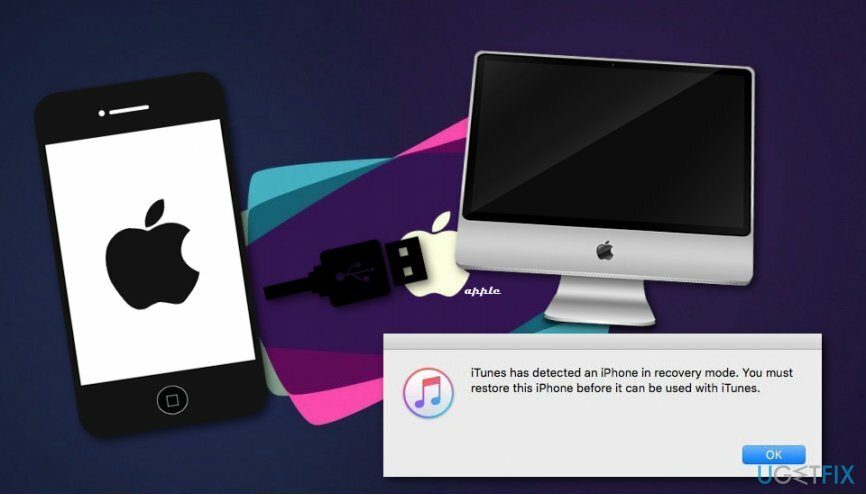
- Ta fingeren på Hjem-knappen.
- Restaurere din iDevice.
- Hvis det ikke fungerer, prøv å fullføre trinnene på nytt.
Reparer feilene dine automatisk
ugetfix.com-teamet prøver å gjøre sitt beste for å hjelpe brukere med å finne de beste løsningene for å eliminere feilene deres. Hvis du ikke ønsker å slite med manuelle reparasjonsteknikker, vennligst bruk den automatiske programvaren. Alle anbefalte produkter er testet og godkjent av våre fagfolk. Verktøy som du kan bruke for å fikse feilen, er oppført nedenfor:
By på
gjør det nå!
Last ned FixLykke
Garanti
Hvis du ikke klarte å fikse feilen ved å bruke, ta kontakt med støtteteamet vårt for å få hjelp. Vennligst gi oss beskjed om alle detaljer du mener vi bør vite om problemet ditt.
Denne patenterte reparasjonsprosessen bruker en database med 25 millioner komponenter som kan erstatte enhver skadet eller manglende fil på brukerens datamaskin.
For å reparere skadet system, må du kjøpe den lisensierte versjonen av verktøyet for fjerning av skadelig programvare.

Hindre nettsteder, Internett-leverandører og andre parter fra å spore deg
For å være helt anonym og forhindre at ISP og regjeringen fra å spionere på deg, bør du ansette Privat internettilgang VPN. Det vil tillate deg å koble til internett mens du er helt anonym ved å kryptere all informasjon, forhindre sporere, annonser, samt skadelig innhold. Det viktigste er at du stopper de ulovlige overvåkingsaktivitetene som NSA og andre statlige institusjoner utfører bak ryggen din.
Gjenopprett tapte filer raskt
Uforutsette omstendigheter kan oppstå når som helst mens du bruker datamaskinen: den kan slå seg av på grunn av strømbrudd, a Blue Screen of Death (BSoD) kan forekomme, eller tilfeldige Windows-oppdateringer kan maskinen når du var borte for et par minutter. Som et resultat kan skolearbeid, viktige dokumenter og andre data gå tapt. Til gjenopprette tapte filer, kan du bruke Data Recovery Pro – den søker gjennom kopier av filer som fortsatt er tilgjengelige på harddisken og henter dem raskt.